Visual Editor. Instalación en Eclipse Galileo
Ir a la navegación
Ir a la búsqueda
Visual Editor (VE). Instalación en Eclipse Galileo.
NOTAS:
- Previamente temos instalado e configurado o Eclipse Galileo no Idioma Español. Ver a seguinte ligazón: Instalación e Configuración Eclipse Galileo
- Documentación de referencia para a instalación de VE: http://wiki.eclipse.org/VE/Update
- Picar nas imaxes para velas no tamaño orixinal
Lanzar Eclipse Galileo e proceder como se amosa nas imaxes seguintes:
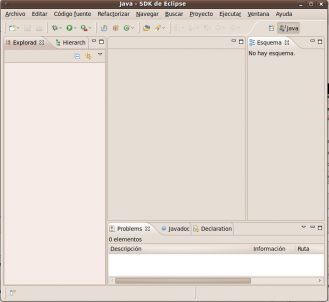 a. Interface Gráfica Eclipse Galileo | 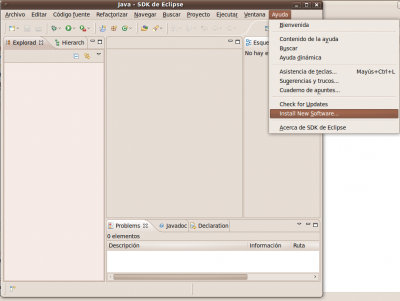 b. Menú Ayuda-->Install New Software... |
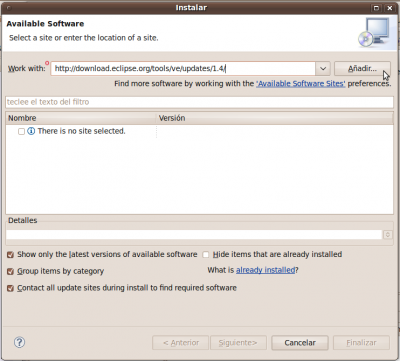 c. En Work with por a ligazón http://download.eclipse.org/tools/ve/updates/1.4/ . Picar en Añadir. |
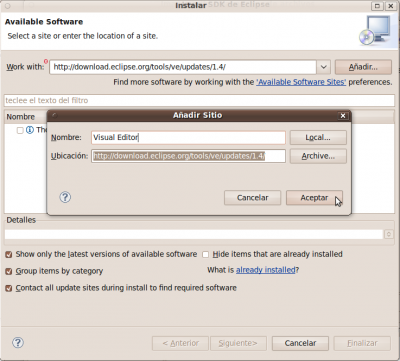 d. Engadir sitio. Por un nome para a identificación do sitio, por exemplo: Visual Editor. |
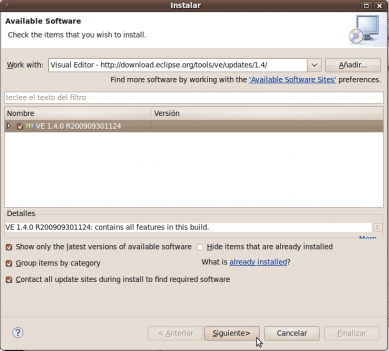 e. Enlázase a URL e os paquetes posibles a descargar. Picar en Siguiente. |
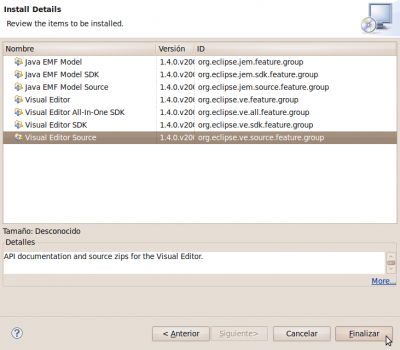 f. Paquetes a instalar. Se picamos nun paquete veremos unha descripción do mesmo. Picamos en Finalizar e comeza a instalación |
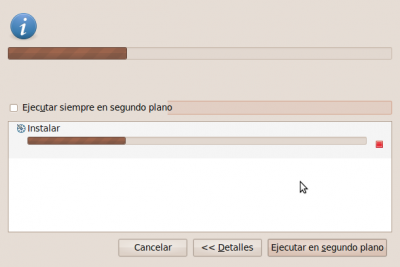 g. Instalando... | 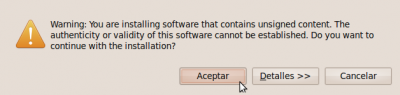 h. Aceptar Warning |
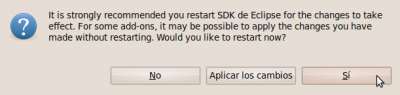 i. Fin da Instalación VE. Picar en Sí para reiniciar Eclipse. |
--ricardofc [23/04/10]